Aperçu
L’intégration Zapier est incluse avec tous les forfaits Quo. L’envoi de messages via Zapier utilise une tarification de l’API à l’utilisation à partir de février 2025.
Comprendre l’automatisation avec Zapier
- Déclencheur : Un événement qui démarre l’automatisation (p. ex., nouvel appel Quo)
- Action : Ce qui se produit lorsque le déclencheur survient (p. ex., créer un enregistrement dans votre CRM)
Configuration de l’intégration à Zapier
Prérequis
- Compte Zapier actif (créer un compte)
- Permissions de propriétaire ou d’administrateur de l’espace de travail Quo
- Compte Quo actif avec le forfait sélectionné
Processus de connexion
Vous aurez besoin de votre clé API Quo pour utiliser certains des nouveaux déclencheurs. Pour l’ajouter à un Zap existant, cliquez simplement sur « Reconnect » à côté de Quo dans l’interface Zapier.
- Accéder à Zapier : Ouvrez une session dans le tableau de bord Zapier
- Ajouter une connexion : Cliquez sur « App Connections » puis sur « Add connection »
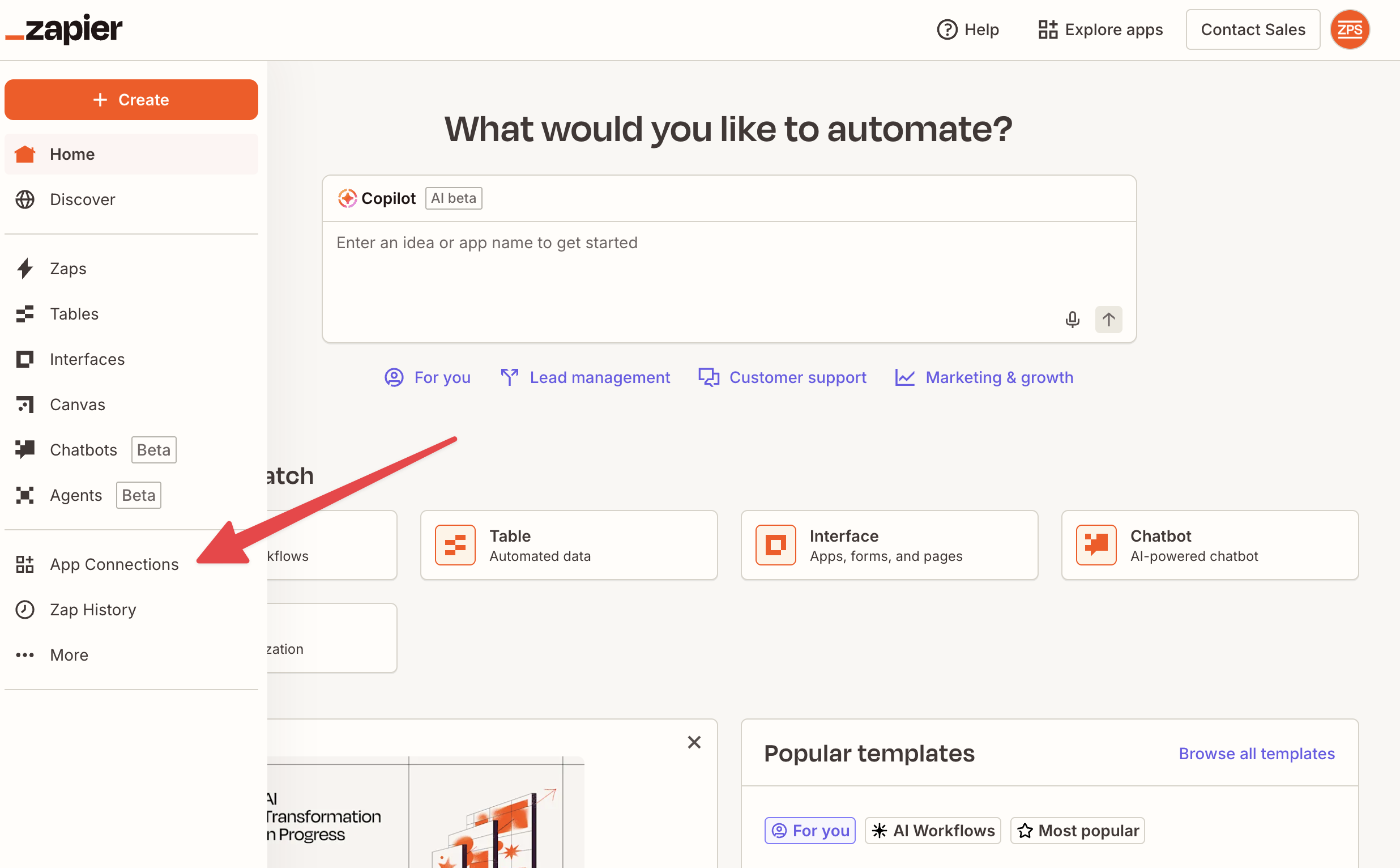
- Rechercher Quo : Trouvez « Quo » dans le répertoire d’applications

- Ajouter la clé API Quo : Générez votre clé API Quo ici et collez-la avant de poursuivre l’authentification
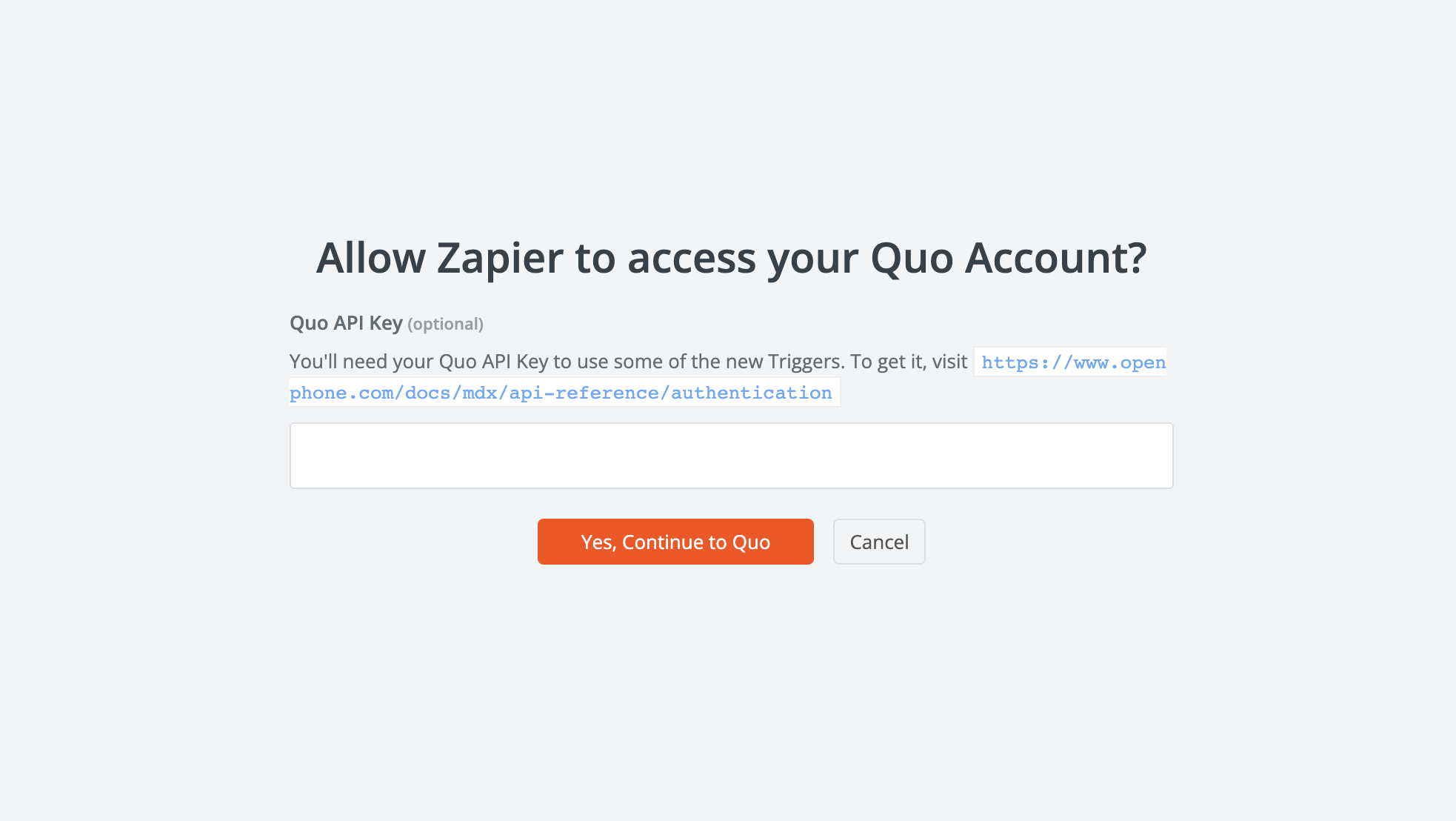
- S’authentifier : Saisissez vos identifiants Quo pour autoriser la connexion
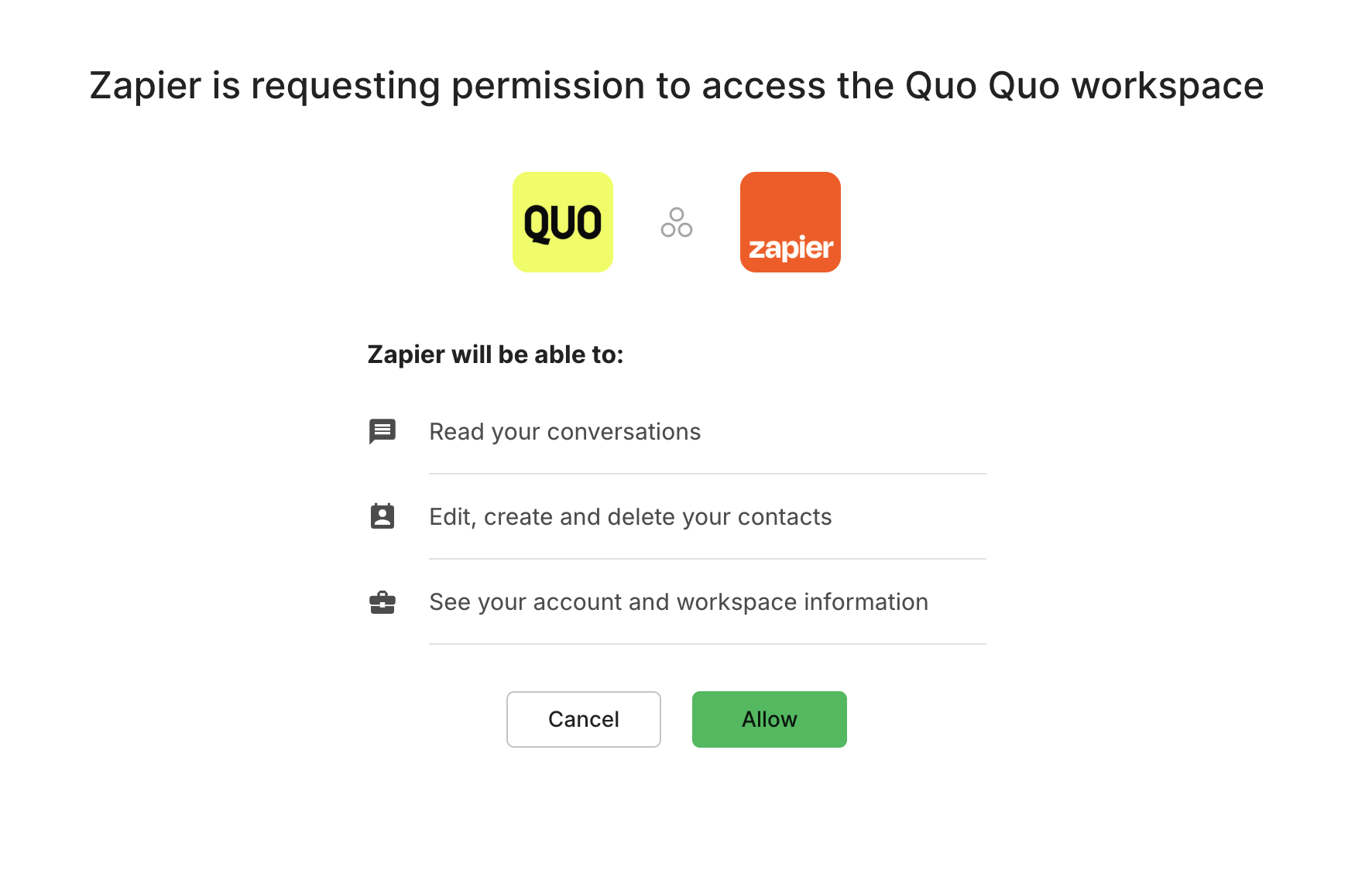
- Commencer à automatiser : Quo est maintenant disponible comme déclencheur et comme action dans vos Zaps
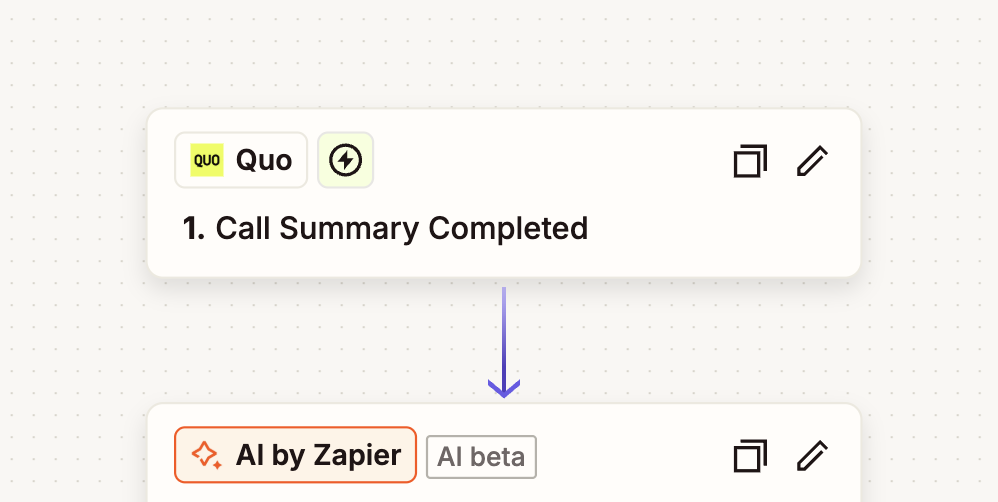
Déclencheurs et actions disponibles
Vous devrez ajouter votre clé d’API Quo à la connexion de l’application Quo dans Zapier afin de pouvoir utiliser les déclencheurs et actions marqués d’un astérisque.
Événements déclencheurs
- Message entrant reçu : S’active lorsque Quo reçoit un message texte
- Message sortant livré : S’active lorsque le message envoyé est livré avec succès
- Appel entrant terminé : S’active lorsque l’appel entrant se termine (inclut les données de messagerie vocale, le cas échéant)
- Appel sortant terminé : S’active lorsque l’appel sortant se termine
- Enregistrement d’appel terminé : S’active lorsque l’enregistrement de l’appel est généré et disponible
- Résumé d’appel terminé : S’active lorsque le résumé d’appel généré par l’IA est disponible
- Transcription d’appel terminée : S’active lorsque la transcription de l’appel est traitée
- Répertorier les numéros de téléphone : Récupère les numéros de téléphone et les utilisateurs associés à votre espace de travail
Fonctionnalités d’action
- Créer ou mettre à jour un contact : Ajouter de nouveaux contacts ou modifier les renseignements d’un contact existant
- Envoyer un message : Envoyer des messages SMS via Quo à n’importe quel contact
- Lister les appels : Consulter l’historique des appels avec des options de filtrage
- Obtenir les enregistrements d’un appel : Accéder aux fichiers d’enregistrement d’appel
- Obtenir un résumé d’un appel : Consulter les résumés d’appel générés par l’IA
- Obtenir une transcription d’un appel : Accéder au texte de la transcription d’appel
- Lister les conversations : Parcourir les fils de conversation
- Lister les messages : Consulter l’historique des messages
- Obtenir un message par ID : Récupérer les détails d’un message précis
- Lister les numéros de téléphone : Accéder à l’inventaire des numéros de téléphone du compte
Gestion des données
- Durée des appels et horodatages
- Enregistrements et transcriptions de la messagerie vocale
- Contenu des messages et pièces jointes multimédias
- Coordonnées et numéros de téléphone
- Statut de l’appel et détails de fin d’appel
Flux d’automatisation courants
Génération de prospects et suivi
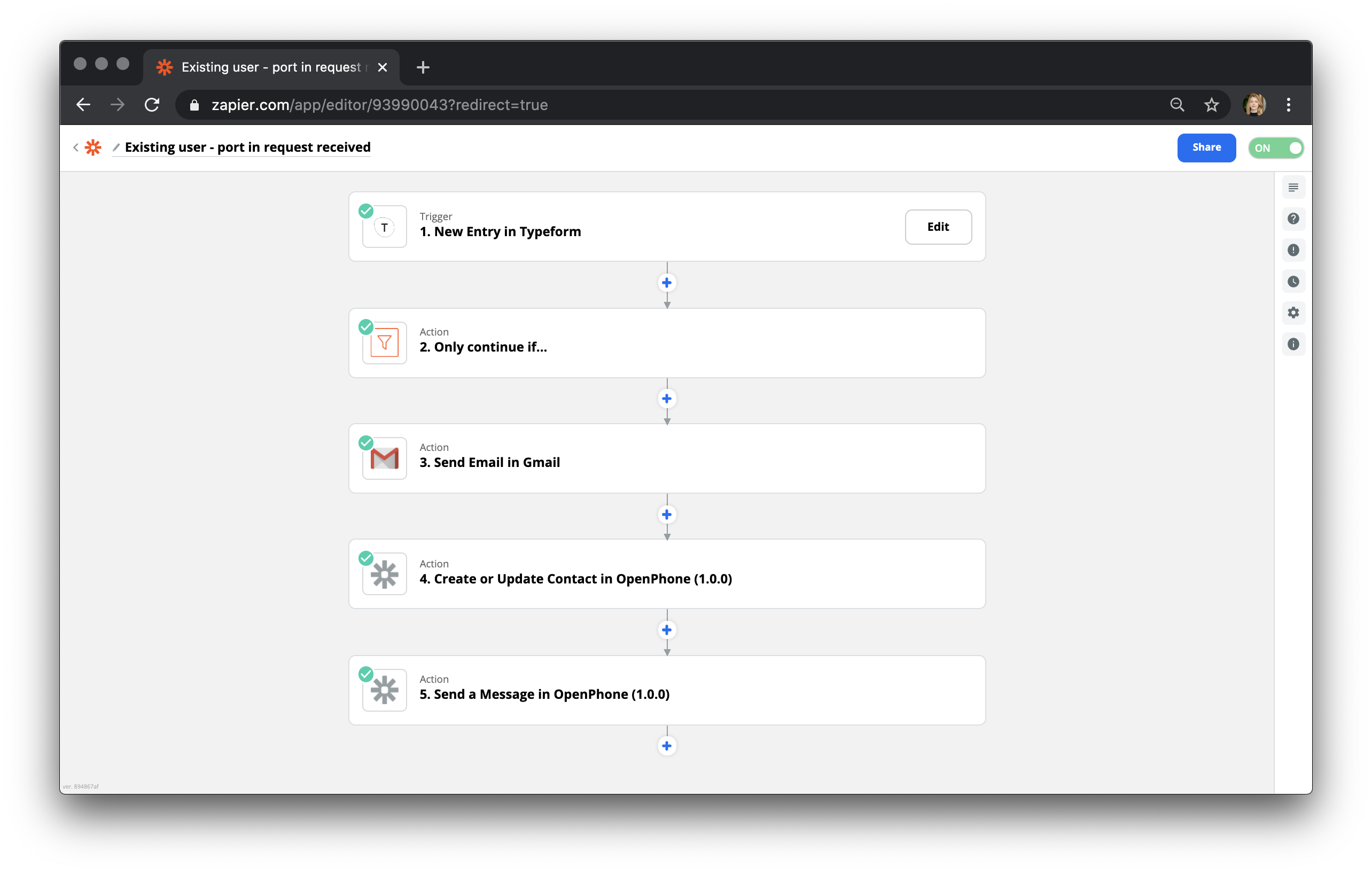
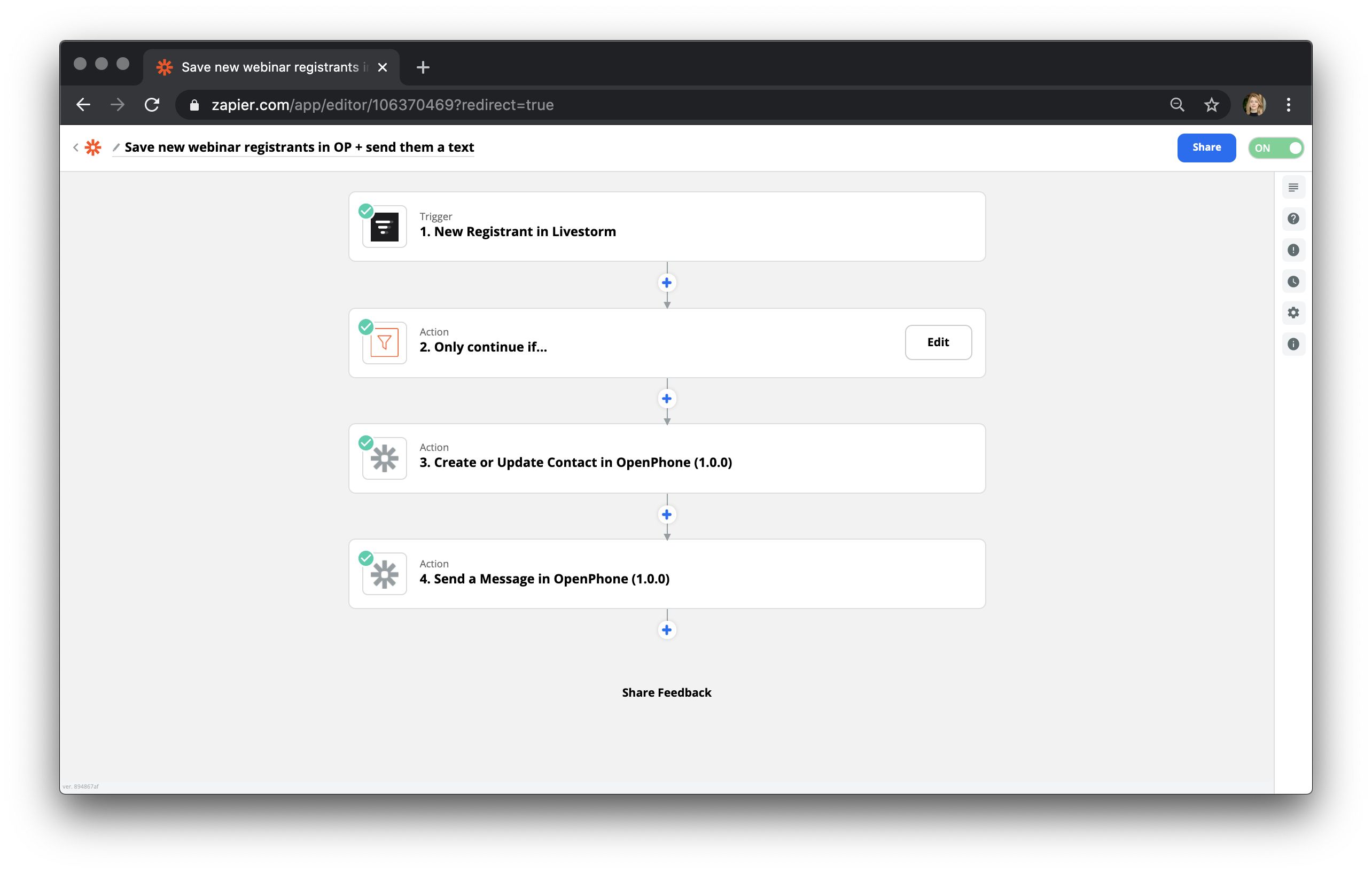
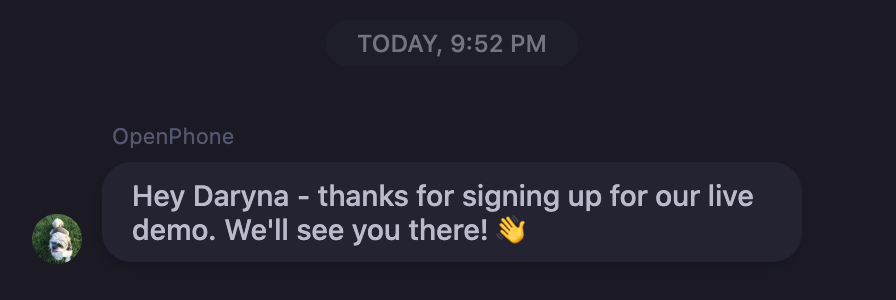
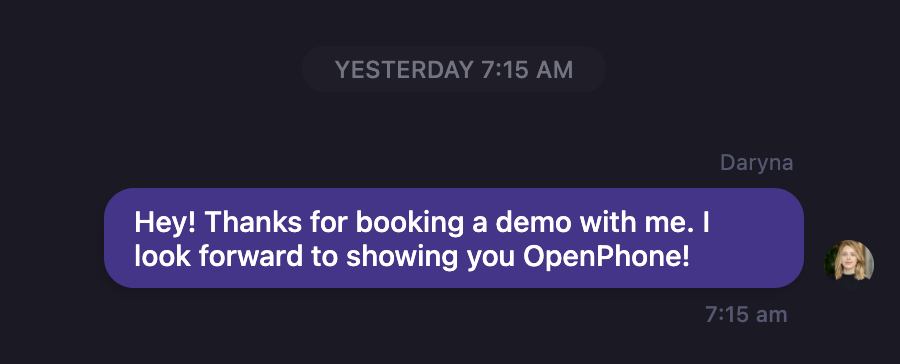
Autres idées de flux de travail
- Créer des tickets de soutien à partir des appels manqués
- Consigner les résumés d’appels dans les systèmes de centre d’assistance
- Envoyer des sondages de suivi après les appels de soutien
- Ajouter de nouveaux prospects au CRM à partir des appels entrants
- Mettre à jour les étapes des transactions selon les résultats des appels
- Planifier des tâches de suivi à partir des enregistrements d’appels
- Ajouter des contacts aux listes de courriels marketing
- Suivre les réponses aux campagnes dans les messages
- Segmenter les contacts selon leurs interactions téléphoniques
Tarifs et facturation
Tarification des messages (En vigueur à compter du 1er février 2025)
- Messages standards : jusqu’à 160 caractères par segment
- Caractères spéciaux : réduisent la capacité à 70 caractères par segment
- Segments multiples : les messages plus longs sont automatiquement divisés
Stratégies d’optimisation des coûts
- Surveiller la longueur : Gardez les messages sous 160 caractères dans la mesure du possible
- Éviter les caractères spéciaux : Des caractères comme é, ñ, ß réduisent la capacité des segments
- Limiter les émojis : La plupart des émojis comptent pour deux caractères
- Supprimer les sauts de ligne : Chaque saut de ligne utilise un caractère
- Utiliser des raccourcisseurs d’URL : Les URL longues consomment plusieurs segments
- Abréviations courantes : Utilisez des raccourcis largement compris
- Messages concis : Communiquez efficacement sans perdre en clarté
Tarifs de messagerie actuels
- SMS États-Unis et Canada : 0,01 $ par segment
- Tarif de base : 0,01 $ par segment
- Frais selon la destination : Des frais supplémentaires s’appliquent et varient selon le pays
- Recherche de tarif : Consultez le Guide des tarifs internationaux pour les tarifs propres à chaque pays
Système de facturation basé sur les crédits
- Ajouter des crédits : Achetez des crédits dans la section « Plans & Billing » de Quo
- Déduction automatique : Les crédits sont utilisés lorsque Zapier envoie des messages
- Fonds insuffisants : L’envoi des messages échoue si le solde de crédits est trop bas
- Recharge automatique : Activez les recharges automatiques de crédits pour éviter les interruptions
- Surveillez l’utilisation dans le tableau de bord de facturation de Quo
- Configurez la recharge automatique pour maintenir la continuité du service
- Passez en revue l’utilisation des segments pour optimiser les coûts
- Suivez la proportion de messages internationaux par rapport aux messages nationaux
Bonnes pratiques
Conception du flux de travail
- Commencez par de simples paires déclencheur-action
- Testez-les soigneusement avant d’activer les Zaps
- Utilisez des filtres pour éviter les déclencheurs inutiles
- Surveillez les performances des Zaps et les taux d’erreur
Optimisation des messages
- Concevez des modèles de moins de 160 caractères
- Utilisez le contenu dynamique de façon stratégique
- Mettez en place la planification de l’envoi des messages pour une diffusion optimale
- Suivez les taux de livraison des messages et optimisez le contenu
Gestion des erreurs
- Configurer des notifications d’erreur pour les Zaps ayant échoué
- Inclure des actions de repli pour les flux de travail critiques
- Surveiller régulièrement le solde de crédits
- Tester la messagerie internationale avant le déploiement